现在电脑已经是家庭中常见的电子设备了,电脑主机、键盘和鼠标是必备的电子设备。在使用过程中发现鼠标反应非常的慢或者是过于灵敏,我们应该怎么去设置电脑鼠标灵敏度呢?下面,小编就来跟大家分享电脑鼠标灵敏度的调节方法了。
鼠标作为电脑显示系统纵横坐标定位的指示器,发挥着重要的作用,而用户在使用鼠标时都用的是它的系统默认值,但使用过久或玩某些游戏对鼠标有要求时,鼠标的灵敏度就需要调整了,那么怎么调呢?下面,小编就来跟大家讲解电脑鼠标灵敏度的调节方法。
电脑鼠标灵敏度怎么调节
打开【控制面板】,找到【硬件和声音】。

调节鼠标电脑图解1
在【硬件和声音】界面上方找到【鼠标】。

电脑鼠标电脑图解2
在【鼠标】界面对鼠标进行调整。
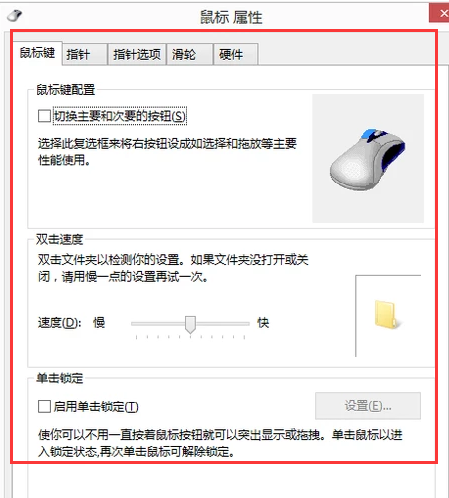
鼠标电脑图解3
点击鼠标中央的【DPI】按钮也可以对鼠标灵敏度进行调整。

电脑鼠标电脑图解4
以上就是电脑鼠标灵敏度的操作流程了。